產品支持
您可以閱覽產品的相關CAD文檔和視頻教程等內容,以便于更好的使用浩辰CAD系列軟件。
2020-07-07 5598 CAD制圖初學入門
在CAD軟件中,CAD制圖初學入門者如果要輸入較長的文字,需要自動換行,并且要設置行距、縮進、制表位等格式的時候,就需要用多行文字。多行文字的命令是MTEXT,單行文字的命令是TEXT,但多行文字的默認快捷是T,這也說明多行文字應該用得更多。
我們在使用多行文字的時候通常也就拖個矩形框確定范圍,然后根據需要設置寫一下字高,輸入會添加空格或回車換行,其他格式很少設置。 其實CAD多行文字使用過程中還有很多小技巧,今天就介紹一下多行文字的字高的設置方法。
多行文字的默認高度是2.5,如果沒有修改過文字高度,在新建圖紙或幅面稍大的圖紙中如果直接創建多行文字,當我們框選好文字范圍的的時候準備書寫文字的時候,會發現輸入框變得特別長,都超出了視圖范圍。比如設置的多行文字范圍如下圖所示。 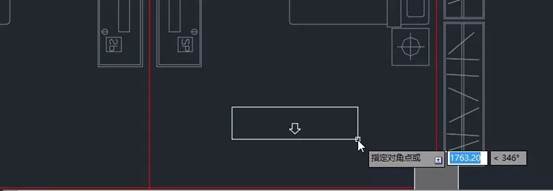
當我們確認好對角點,多行文字的輸入框卻變成了下面的樣式,如下圖所示。
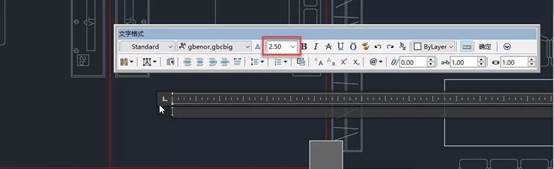
為什么會這樣呢?其實原因很簡單,因為當前的字高2.5相對當前視圖來說太小,如果按照正常顯示的話,我們會看不清楚要輸入的文字,因此CAD自動將文字放大,讓我們可以看清楚要輸入的內容,這樣整個多行文字寬度也就被放大到視圖外面去了。
此時如果我們此時修改文字高度,比如說改成300,文字放大的比例不會變化,如下圖所示。
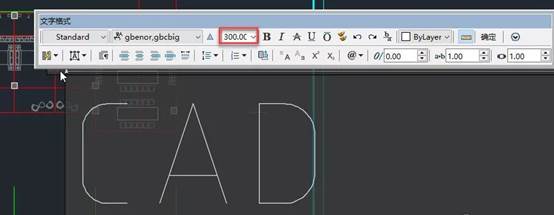
顯然我們如果輸入多個文字的話會很不方便,當然此時我們單擊確定關閉多行文字對話框,然后再雙擊進行編輯的話,文字就不會放大。
如果想避免出現上述的問題,就需要事先設置好文字的高度,設置文字高度方法有多種,我們可以根據需要選擇一種方式。
一、在文字前設置高度
輸入T回車執行多行文字命令并指定多行文字第一點已后,命令行會顯示一些參數,很多時候我們都會忽略,其實這里就有高度的選項,輸入H,回車,就可以先設置好文字高度。
設置好高度后可以看到多行文字的樣例文字可以清楚看到,這種狀況下文字輸入框就不會自動放大了。
二、通過變量設置高度
其實文字的默認高度是記錄在變量:TEXTSIZE中的,在輸入多行文字前設置的高度就是修改這個變量值,同樣,在輸入單行文字前輸入高度也是修改這個變量,也就是說設置完單行文字高度,多行文字的默認高度也會被修改,不必再輸入了。
當默認文字高度不滿足要求時,可以首次輸入單行文字或多行文字時設置一次高度,或者提前設置一下TEXTSIZE這個變量。
設置方法很簡單,輸入TEXTSIZE,回車,輸入高度值,回車就好了。
三、設置文字樣式的高度
在設置文字樣式的時候,高度默認為0,在這種狀態下,文字或標注文字的高度會使用默認值。如果文字樣式設置了高度,在輸入文字或用作標注文字的時候會自動使用文字樣式的高度,而會忽略TEXTSIZE變量和標注的字高設置。
比如我們將文字樣式的高度設置為150。
如果此文字樣式為當前文字樣式,或者在輸入多行文字的時候選用此文字樣式,文字高度就會默認為150,如下圖所示。

不管是否使用文字樣式、變量來設置文字的高度,在多行文字面板或工具欄打開后,也就是輸入多行文字前或輸入多行文字時都可以設置文字高度,很多人會采用這種方式,但我不建議用這種方式修改字高,建議大家提前用變量或命令的參數來設置字高,這樣在后續輸入文字和編輯文字時問題都會比較少。
CAD制圖初學入門這對于很多CAD功能可能不是很熟悉,所以在進行CAD多行文字設置的時候,大家可以通過本節教程來了解其多種設置方法,也有利于之后的繪圖。更多CAD教程大家可以關注浩辰CAD官網查看。